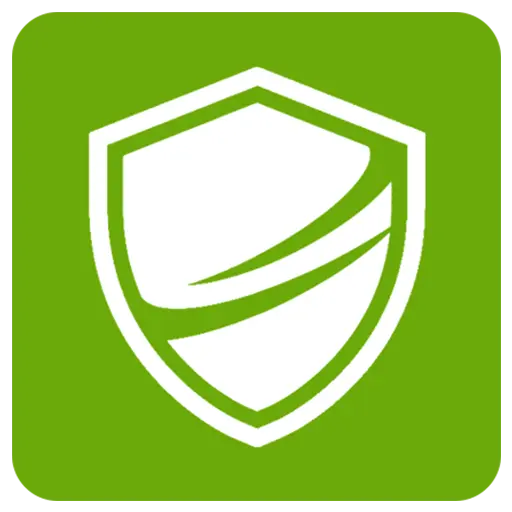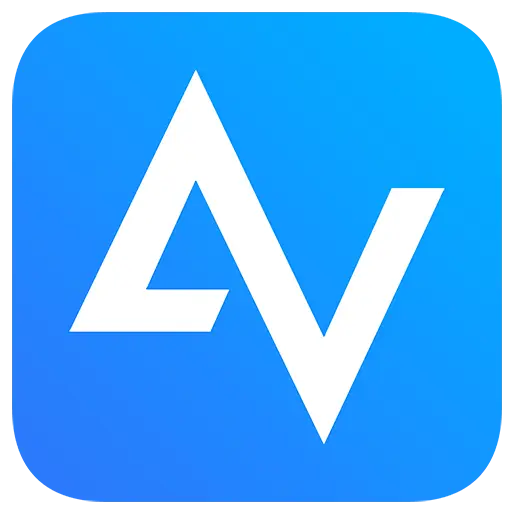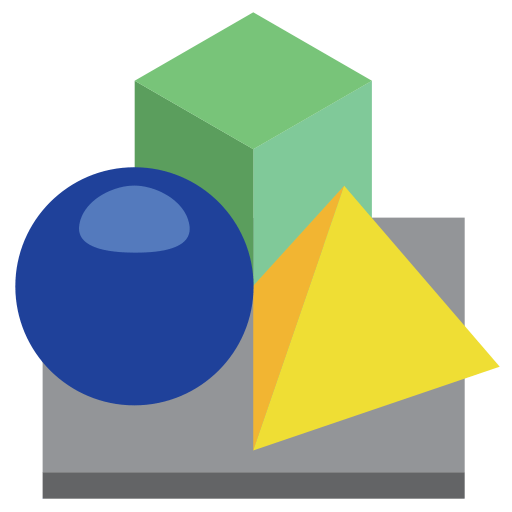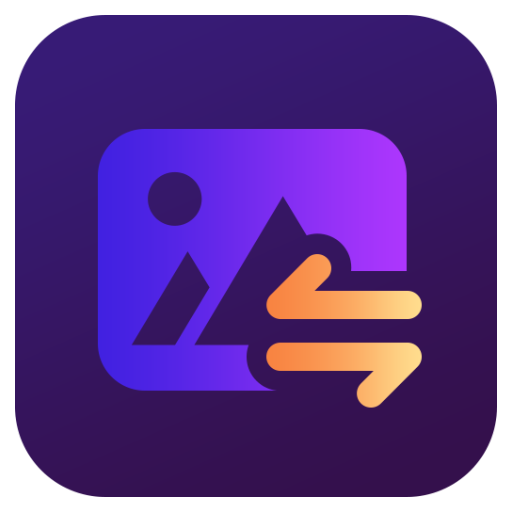Войдите для лучшего опыта
 Скачать Nero Switch для Mac 4K HD
Скачать Nero Switch для Mac 4K HD

Правила акции
1、Время акции:{{ info.groupon.start_at }} ~ {{ info.groupon.end_at }}。
1、Время акции:Пока есть в наличии。
2、Срок действия группы:{{ info.groupon.expire_days * 24 }}час.。
3、Участников в группе:{{ info.groupon.need_count }}чел.。
Важная информация
1、Процесс: Вступите/Создайте и оплатите -> Наберите группу -> Успех!
2、Если группа не наберётся, деньги вернутся.
3、Условия зависят от товара. Читайте правила.
Пластинка - это простое и удобное в использовании программное обеспечение для записи видео на экране Mac, которое помогает вам записывать все действия на рабочем столе компьютера с высокой четкостью и поддерживает аудиозапись.
С помощью экрана Switch вы можете:
- Запись важных онлайн - встреч.
- Запись вебинаров и онлайн звонков.
- Запись игрового видео.
- Создание четких видеоуроков.
Основные функции:
- Дисплей высокой четкости (720p, 1080p, 2k и 4k)
- Возможность выбора различных частот кадров (10, 15, 24, 30, 60)
- Синхронизация звуков и рисунков, одновременная запись системного звука (для macOS 13.0 и более поздних версий) и микрофона
- Поддержка полноэкранной / региональной записи
- Запись окна (для macOS 12.3 и более поздних версий)
- Камера записывает.
- Запись одновременно с камерой и экраном.
- Граффити в режиме реального времени, удобные для преподавания или презентации PPT
- Настройка комбинаций клавиш
- Без водяного знака
- Ограничение времени без экрана
Мы разные:
Чтобы обеспечить стабильный, как скала, опыт записи экрана, мы проводим тысячи часов теста на усталость экрана записи, процесс записи не рушится, файл конца записи не теряется.
Мы очень заботимся о пользовательском опыте с видеоэкранами, приглашая тысячи людей для бета - тестирования и оптимизируя сотни функциональных точек.
3. Если требуется более длительный испытательный срок, пожалуйста, свяжитесь с индивидуальным эксклюзивным обслуживанием клиентов, чтобы подать заявку на код обмена, прежде чем получить его.
4. Не удовлетворен в любое время связаться с гостевой службой, чтобы помочь сделать полное возмещение.

Официальный сайт:https://1001record.com/
Центр загрузки:https://1001record.apsgo.cn
Резервная загрузка:N/A
Время отгрузки:Автоматическая доставка 24 часа
Запуск платформы:macOS
Язык интерфейса:Поддержка отображения китайского интерфейса, многоязычие необязательно.
Обновленная информация:Производитель обязуется использовать и обновлять на протяжении всей жизни.
Испытание перед покупкой:Перед покупкой можно попробовать бесплатно.
Как получить товар:После покупки информация об активации отправляется по почте на почтовый ящик при размещении заказа, а соответствующий код активации продукта можно просмотреть в персональном центре, в моем заказе.
Количество оборудования:Можно установить 1 компьютер.
Замена компьютера:Исходный компьютер выгружен, новый компьютер активирован.
Активировать загрузку:Откройте Apple Store, щелкните в левом нижнем углу « Голова пользователя», затем щелкните в правом верхнем углу « Карта конвертирования для пополнения», чтобы обменять по подсказке, а затем загрузите программное обеспечение для установки, если программное обеспечение установлено без автоматической активации, нажмите, чтобы возобновить покупку.
Специальное примечание:Будет добавлено позднее.
Ссылки:Будет добавлено позднее.

Сотрудничество
{{ app.qa.openQa.Q.title }}
Как настроить фон и границы?
1. Настройка фона
НажмитеСправочная информацияЗначки могут персонализировать фоновый стиль или цвет видео
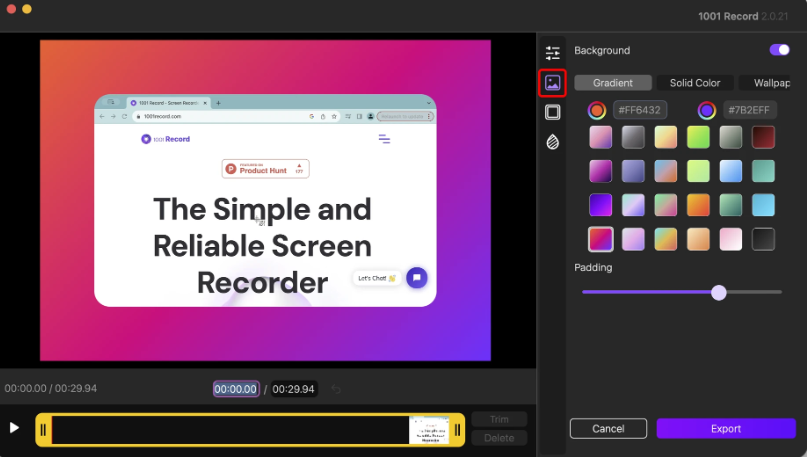
Градиент
Добавить градиентный эффект к фону видео
Как использовать:
Выберите режим « Gradient»
Выберите цвет начала и конца градиента
ПеретаскиваниеPaddingПолзунок изменяет расстояние между содержимым и рамкой
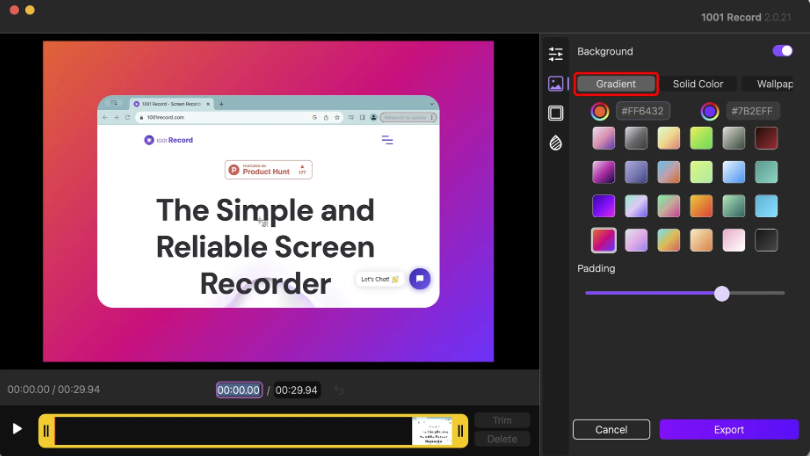
Чистый цвет
Роль: Настройка отдельных чистых цветов на видеофон
Вот.Как работает:
Выберите режим « Solid Color»
Выберите цвет из палитры в качестве фона
Перетаскивание PaddingПолзунок изменяет расстояние между содержимым и рамкой
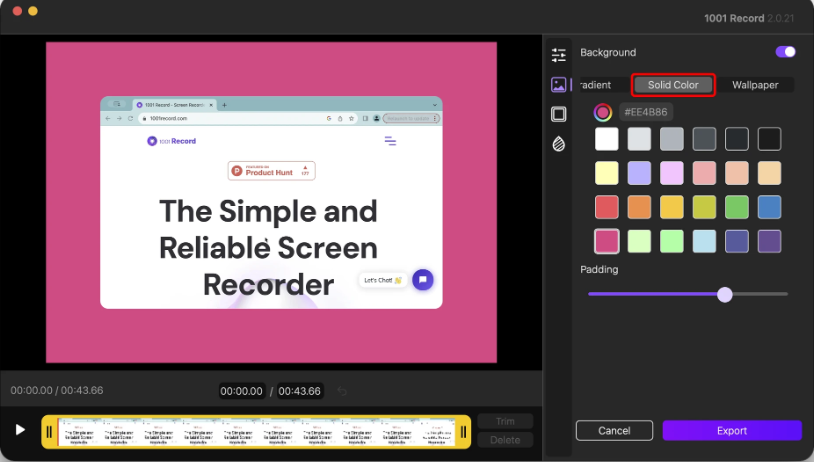
Обои
Роль:Использовать обои, предоставляемые системой в качестве фона видео
Как использовать:
Выберите режим « Wallpaper»
Просмотр и выбор обоев из доступных опций
ПеретаскиваниеPadding Ползунок изменяет расстояние между содержимым и рамкой
(необязательно) Изменить уровень нечеткости фона
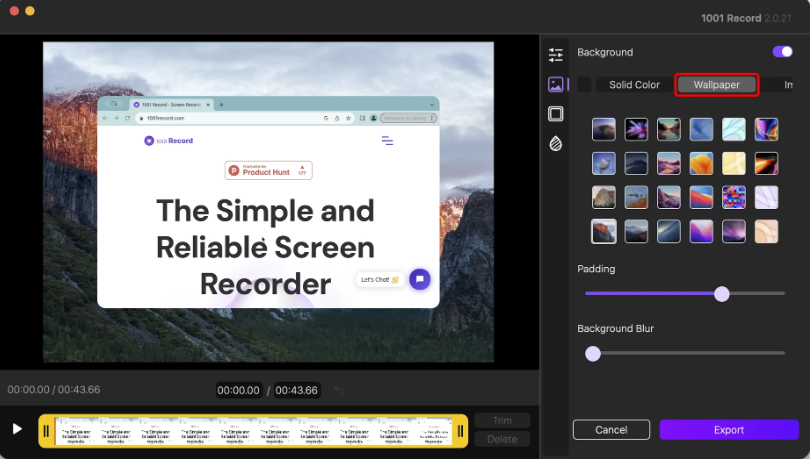
Изображения
Роль:Загрузить пользовательское изображение в качестве фона видео
Как использовать:
Выберите режим "Image"
Импорт файлов изображений с вашего устройства (с поддержкой PNG, JPEG и других распространенных форматов)
Перетаскивание PaddingПолзунок изменяет расстояние между содержимым и рамкой
(необязательно) Изменить уровень нечеткости фона
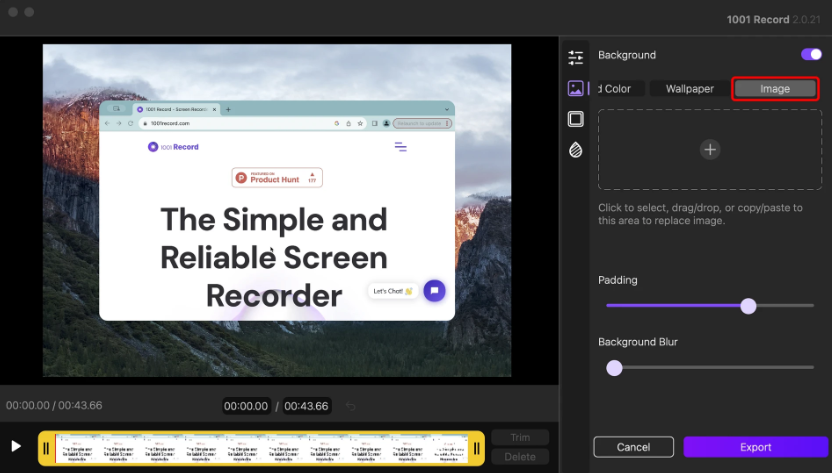
2. Настройка стиля границы
НажмитеСтиль границыЗначки могут настраивать внешний вид границы видео
Вы можете настроить Corner Radius Добавить эффект тени
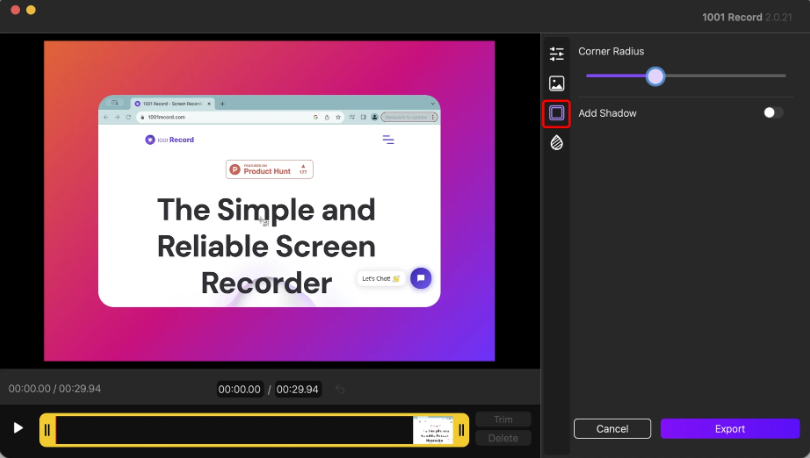
Изменить радиус угла
Округлить или заострить угол границы
Как использовать:
ПеретаскиваниеCorner Radius Ползунок (0 обозначает острый угол, максимум 60 пикселей - максимальное округление)
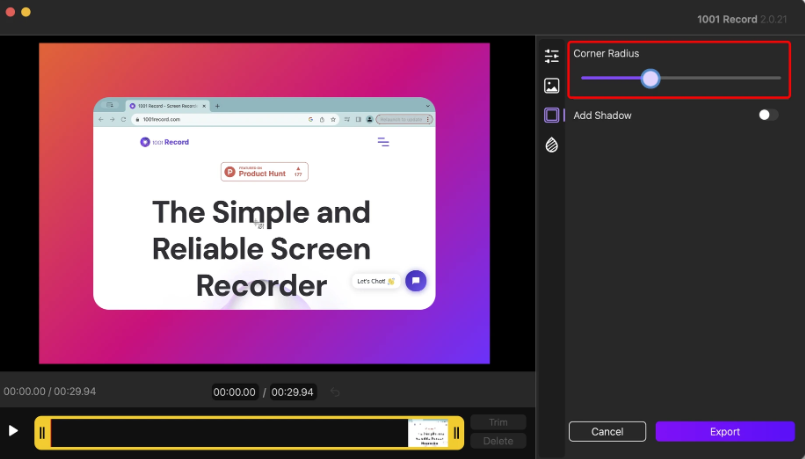
Добавить эффект тени
Эффект тени повышает глубину и размер границы. Во - первых, включениеAdd Shadow
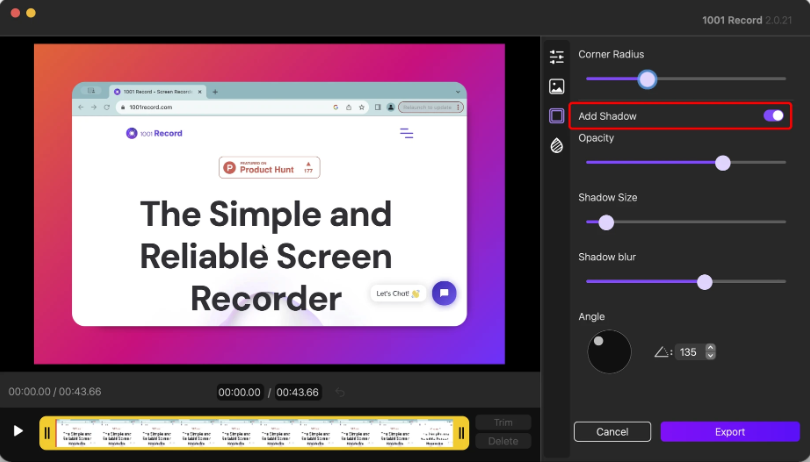
Непрозрачность
Контроль прозрачности или непрозрачности теней
Как использовать:
Перетащите ползунок Opacity (диапазон: от 0 до 1.0).
Более высокие значения делают тень более заметной, в то время как более низкие значения уменьшают ее в фоновом режиме
Размер тени
Изменить общий размер тени
Как использовать:
Перетащите ползунок Shadow Size (диапазон от 0 до 150)
Большие значения создают большее расстояние между фоном и основным содержанием.
Тень размыта.
Уменьшить или обострить края тени
Как использовать:
Перетащите ползунок Shadow Blur (диапазон: от 0.0 до 10.0)
Чем выше значение, тем мягче генерируемый край, а значение 0 создает четкий и четкий край
Угол
Изменить направление тени
Как использовать:
Круглый контроль вращения (диапазон: от 0° до 360°)
Например, установка угла 90° перемещает тень влево.